MATERIAL 
Pattern
**** Salvar na pasta Pattern do PSP
Um tube
Um misted paisagem ou outro
Mask fractal
PLUGINS
Plugin dbs flux
MuRa's Seamless
Plugin Filter Factory Gallery "M"
_______________________________________________________________________________
Na Palettes/Materiais configurar o Foreground com a Pattern
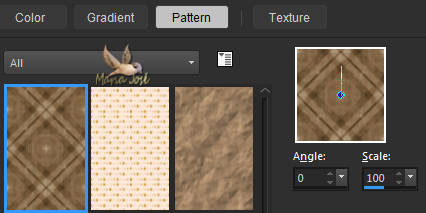
1.- Abrir uma transparência - 1000x700px - preencher com a pattern
Colorir a pattern a seu gosto e após, escolher as cores para
Background - escura e Foreground - clara
Aqui colizamos no - Adjust - Hue and Saturation
Cores deste tutorial - Background - #4d381b - Foreground - #c7ae90
_______________________________________________________________________________
2.- Plugin - dsb flux - Linear Transmission - Vertical clicado
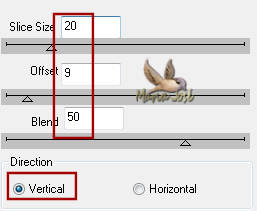
Repetir - Horizontal clicado
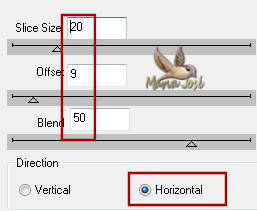
_______________________________________________________________________________
3.- Layers - New Mask Layer - From Image - mask fractal_1
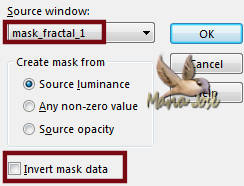
Layers - Merge Group - Blend Mode - Screen
4.- Plugin - MuR'as Seamless - Amboss at Alpha - DEFAULT
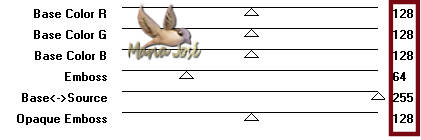
Drop Shadow - DEFAULT (10, 10, 50, 5, preto) Repetir (-10) (-10)
_______________________________________________________________________________
5.- Layers - Add New Layer - Arrange - Move Down
6.- Preencher com a cor escura
7.- Plugin Filter Gallery M - Motion Trail - DEFAULT
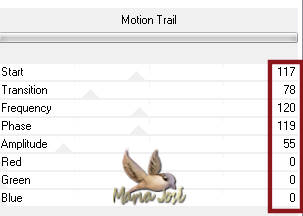
Image - Mirror Horizontal - Repetir o Plugin
Adjust - Sharpen More
_______________________________________________________________________________
8.- Edit - Copiar/Colar o misted - posicionar como no modelo
9.- Edit - Copiar/Colar o tube principal - posicionar à esquerda
Drop Shadow critério pessoal
Copiar/Colar o texto - posicionar como gostar
Blend Mode - Luminance (L) - Opacidade 55%
_______________________________________________________________________________
LAYERS
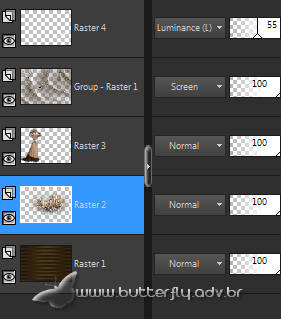
Layers - Merge Visible
_______________________________________________________________________________
BORDERS
10.- Image - Add Borders - 1px - cor clara
Image - Add Borders - 10px - cor escura
Image - Add Borders - 1px - cor clara
Image - Add Borders - 30px - escura
11.- Ferramenta Magic Wand - Selecionar as Bordas
Drop Shadow 0, 0, 60, 30, preto
Selections - Invert - Repetir o Drop Shadow
DESELECIONAR
_______________________________________________________________________________
12.- Image - Add Borders - 1px - cor clara
13.- Assinar o trabalho - Layers Merge All Flatten
14.- Image - Resize - Width 1000px - Salvar em .jpg
Espero que apreciem, obrigada.
_______________________________________________________________________________
Outro modelo



Este tutorial foi criado em 22 de fevereiro de 2009, atualizado em 23 de maio de 2018 por Maria José Prado. É protegido por lei de Copyright e não poderá ser copiado, retirado de seu lugar, traduzido ou utilizado em listas de discussão sem o consentimento prévio e escrito de sua autora acima declinada.
VARIANTES
